Lo stato di WhatsApp è diventato un mezzo popolare per condividere video e immagini con i propri contatti per un breve periodo. Uno dei problemi principali che si presentano durante il caricamento di un video di stato di WhatsApp è la limitazione della lunghezza e delle dimensioni, ovvero 30 secondi e 16 MB al massimo.
Quindi, se hai un video più lungo di 30 secondi o più grande di 16 MB, devi ritagliarlo per caricarlo sul tuo WhatsApp. Android e iOS hanno una funzione integrata per tagliare i video, ma è manuale e molto semplice. Per un ritaglio più preciso e per funzioni aggiuntive, come il ritaglio automatico dei clip , si possono utilizzare alcune applicazioni e strumenti di montaggio specializzati. Per ritagliare automaticamente i video per lo stato di WhatsApp , i migliori strumenti disponibili sono le seguenti parti.
( Potresti voler conoscere alcuni dettagli sulla compressione dei video per WhatsApp )
Parte 1. Funzioni integrate del telefono Android/iOS per ritagliare i video per lo stato di WhatsApp
Gli smartphone Android e iPhone hanno una funzione integrata in cui i video possono essere ritagliati. Se non hai bisogno di funzioni aggiuntive e vuoi semplicemente ritagliare i video, la soluzione predefinita può essere utilizzata.
1. Dispositivi Android:
Per ritagliare i tuoi video sui tuoi dispositivi Android, ecco i passaggi elencati di seguito:
- Apri l'applicazione Galleria sul tuo dispositivo Android e fai clic sul video che vuoi ritagliare.
- Nell'angolo in basso a sinistra, fai clic sull'icona della matita.
- Quando appare la schermata successiva, sposta il cursore in basso per scegliere 30 secondi del video da utilizzare per WhatsApp.
- Quando la porzione di video è selezionata, clicca sul pulsante SALVA presente nell'angolo in alto a destra. Il nuovo video ritagliato verrà salvato nell'app Galleria nel tuo dispositivo Android e da qui, potrà essere utilizzato nell'app WhatsApp.
2. Dispositivi iOS:
Il ritaglio dei video sul tuo iPhone può essere effettuato seguendo i passaggi indicati di seguito:
- Sul tuo iPhone, apri l'app Foto e, dalla scheda Video, scegli il clip che vuoi ritagliare.
- Nell'angolo in alto a destra, clicca sull'opzione Modifica.
- In seguito, nella parte inferiore del video apparirà un cursore. Puoi spostare il cursore dall'inizio alla fine per scegliere la parte di video da utilizzare.
- L'anteprima del video selezionato può essere riprodotta facendo clic sull'icona di riproduzione.
- Per confermare il ritaglio, clicca sull'opzione Fatto nell'angolo in basso a destra e scegli l'opzione Salva video come Nuovo Clip o Salva Video.
- Il video ritagliato verrà salvato nella tua libreria, dove potrà essere utilizzato su WhatsApp.
Quelli sopra elencati sono i metodi predefiniti per ritagliare i video sui dispositivi Android e iPhone. Questi metodi sono manuali e possono funzionare per il ritaglio di video di base, che non sono molto lunghi. Inoltre, tali metodi non consentono di effettuare alcuna personalizzazione. Quindi, se stai cercando opzioni avanzate, sono disponibili diverse applicazioni di terze parti.
Parte 2. 4 Applicazioni Utili per ritagliare automaticamente i video clip per WhatsApp/Instagram
Per ritagliare automaticamente i video clip per WhatsApp e Instagram, sono disponibili diverse applicazioni. Scopri i quattro più popolari come di seguito.
1. Separatore video per lo stato di WhatsApp, Instagram
Sistema supportato: Android
Con una valutazione di 4.8, questa applicazione su Google Play Store è gratuita e viene fornita con IAP. Utilizzando l'applicazione, i video lunghi possono essere ritagliati in 30 secondi o nella durata desiderata per essere utilizzati su WhatsApp e altre piattaforme. Semplice da usare, l'applicazione supporta anche una serie di funzioni aggiuntive.

Caratteristiche principali:
- Dividere i video in durate personalizzate (compresi 30 secondi per WhatsApp)
- Dividere il video scegliendo l'ora di inizio e di fine
- Possibilità di visualizzare l'anteprima del video ritagliato
- Nessuna filigrana
- Singoli e multipli video possono essere condivisi direttamente dall'applicazione.
2. Separatore video per WhatsApp
Sistema supportato: Android
Questa applicazione gratuita ti aiuta a ritagliare i video lunghi in lunghezze personalizzate per lo stato di WhatsApp e altri siti di media sociali. L'interfaccia dell'applicazione è facile da usare e il processo di ritaglio è semplice. Devi semplicemente aggiungere il video all'applicazione e selezionare la durata del video richiesto. L'applicazione ritaglierà il clip e lo salverà nella tua libreria.
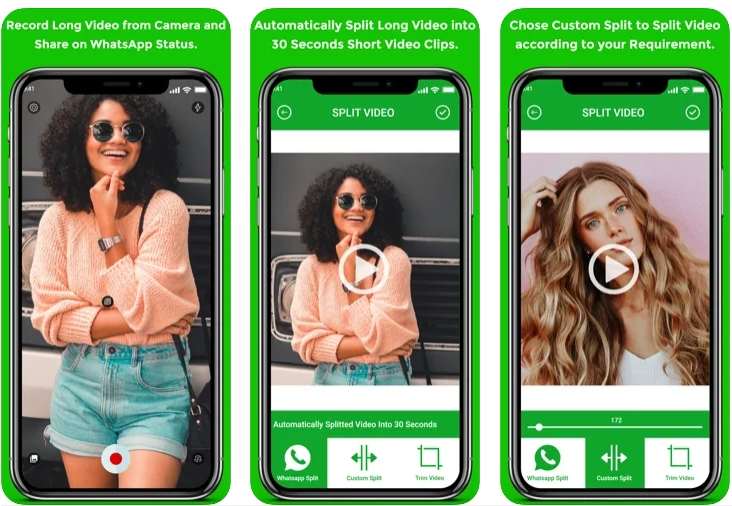
Caratteristiche principali:
- Applicazione gratuita da utilizzare
- Ritagliare il video lungo in clip da 30 secondi (o durata personalizzata secondo le necessità)
- Possibilità di scegliere l'ora di inizio e di fine del video
- Interfaccia facile da usare
3. WhatsCut - La migliore app di taglio & condivisione video per WhatsApp
Sistema supportato: Android
Si tratta di un'altra popolare applicazione Android che è gratuita e consente di tagliare i video di grandi dimensioni da condividere su WhatsApp. Inoltre, puoi anche scegliere la durata personalizzata del video da utilizzare su altre piattaforme.
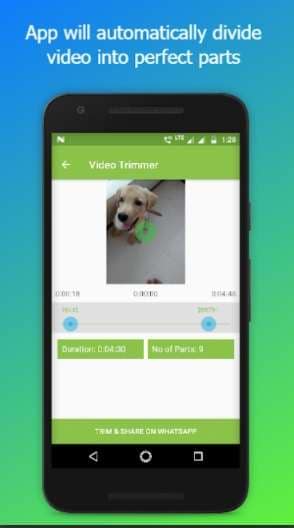
Caratteristiche principali:
- Applicazione di ritaglio video gratuita da utilizzare
- Interfaccia utente semplice
- Scegli di tagliare i video a 30 secondi o all'intervallo di tempo desiderato.
4. WhatSaga-Story Stato di Salva - Dividi
Sistema supportato: Android
Si tratta di un'applicazione Android multifunzione che può essere utilizzata per ritagliare i video, condividere i video ritagliati su WhatsApp, salvare le storie di stato e altro ancora. Con una alta valutazione di 4.5, l'applicazione è semplice e veloce da usare.
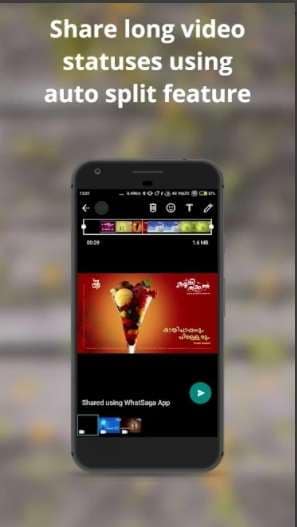
Caratteristiche principali:
- Consente il ritaglio del video per ottenere la clip della durata desiderata
- Salvare e condividere gli stati recenti (video e immagini)
- Semplice e veloce da usare
Parte 3. Un altro modo semplice e unico per dividere automaticamente i video per lo stato di WhatsApp
La maggior parte delle applicazioni e degli strumenti disponibili per il ritaglio dei video dichiara di essere a taglio automatico, ma in realtà sono strumenti manuali con i quali puoi tagliare il tuo video lungo in più segmenti selezionando la durata dei clip video. Quindi, se anche tu stavi cercando uno strumento di taglio automatico che ti aiutasse a tagliare automaticamente i video clip, Wondershare UniConverter è il software adatto.
Questo taglierino intelligente basato su Windows e Mac, è fornito di un'avanzata tecnologia intelligente che, oltre alla regolazione della lunghezza del video, supporta anche il ritaglio dei clip video in base all'algoritmo di identificazione del suono. Utilizzando l'ultima versione di Wondershare 13 , le parti audio irregolari possono essere individuate e ritagliate. Inoltre, puoi preimpostare il volume audio, la lunghezza dell'audio e i criteri di buffer per l'identificazione delle parti audio. Semplice e veloce da usare, il software supporta anche una vasta gamma di altre funzioni.
Wondershare UniConverter - Il miglior taglierino automatico per WhatsApp
Smart Trimmer del software permette di impostare il volume dell'audio, la lunghezza dell'audio e il buffer audio per identificare e rimuovere automaticamente le parti del video che hanno un audio irregolare.
Modificare e ritagliare il video manualmente.
Taglio senza problemi ad una velocità elevatissima.
Permette di convertire i video in oltre 1000 formati e dispositivi.
Le funzioni aggiuntive includono il scaricamento di video, la registrazione di video, la compressione, la masterizzazione di DVD e altro ancora.
I video tagliati possono essere trasferiti sui dispositivi Android o iOS.
Come ritagliare automaticamente i clip utilizzando Wondershare UniConverter
Passo 1 Esegui Wondershare UniConverter e scegli Smart Trimmer
Scarica, installa ed esegui il software sul tuo sistema e, dalla scheda Casella degli strumenti, scegli Smart Trimmer.
Passo 2 Aggiungi i video da ritagliare
Clicca sull'icona Aggiungi file o sul segno + al centro per sfogliare e importare il video locale da tagliare. In alternativa, puoi anche trascinare e rilasciare i video nell'interfaccia.
Passo 3 Condizioni di taglio preimpostate
Per ritagliare automaticamente i video, devi preimpostare le condizioni audio per identificare le parti audio irregolari. Le opzioni disponibili sono le seguenti.
- Volume audio : Nella sezione Volume, puoi scegliere di identificare le parti del video con un volume audio inferiore alla percentuale specificata rispetto al video originale. Puoi selezionare un valore tra 0-30 dal menu a discesa.
- Lunghezza audio: Utilizzando questa sezione, la porzione di video che non ha l'audio può essere identificata ed eliminata. Qui puoi scegliere la durata del tempo tra 1 e 20 secondi.
- Buffer audio: Spesso, una parte del video può soddisfare le due condizioni di cui sopra, ma la rimozione può compromettere la fluidità del video. Pertanto, in queste situazioni, si può impostare un tempo di buffer tra 1 e 5 secondi.
Passo 4 Regolare manualmente le clip estratte
Dopo che le condizioni sono state impostate, tocca il pulsante Esegui e le parti del video ritagliate automaticamente (quelle da eliminare) appariranno sulla linea temporale sottostante. Se occorre ritagliare più parti, puoi farlo manualmente. Seleziona le parti da rimuovere usando la barra dei segni, tocca l'icona delle forbici e poi fai clic sull'icona dell'occhio chiuso per nasconderle.
Se vuoi che alcune parti non vengano rimosse, seleziona il clip e poi tocca l'icona dell'occhio chiuso per trasformarlo in un occhio aperto (visibile).
Passo 5 Esportare il video tagliato
Clicca sulla sezione Posizione file per scegliere il posto adatto per i video tagliati. Facendo clic sul pulsante Esporta si avvierà finalmente l'elaborazione e il salvataggio della clip ritagliata.
Conclusione:
Il ritaglio di base dei video per WhatsApp e altri siti può essere effettuato utilizzando la funzione di ritaglio integrata del telefono o utilizzando applicazioni di terze parti. Ma se stai cercando di ritagliare i video in modo automatico e intelligente, allora Wondershare UniConverter è lo strumento giusto da prendere in considerazione. Utilizzando questo strumento professionale basato su desktop, i video possono essere ritagliati automaticamente in base all'algoritmo audio. Il software Wondershare è un smart trimmer con supporto a una serie di altre utili funzioni, che lo rendono una completa casella di strumenti video.
 Converti in batch MOV in MP4, AVI, 3GP, WAV e viceversa facilmente.
Converti in batch MOV in MP4, AVI, 3GP, WAV e viceversa facilmente. 


